Mặc dù cách phát âm của GIF vẫn còn được tranh luận sôi nổi, nhưng không một ai nghi ngờ về mức độ phổ biến của nó trên web. Nếu bạn muốn thêm một thứ gì đó hài hước hoặc mang tính cá nhân vào GIF mà bạn chia sẻ, thì có một cách dễ dàng để thêm văn bản động vào GIF bằng công cụ trực tuyến.
Gifntext.com cung cấp một giao diện rất dễ sử dụng, cho phép bạn thêm văn bản, hình ảnh và hình vẽ vào GIF của mình. Dưới đây là cách thêm văn bản vào GIF:
1. Nhấp vào biểu tượng Text (T).
2. Thêm văn bản của bạn, chọn phông chữ, kích thước và màu sắc.
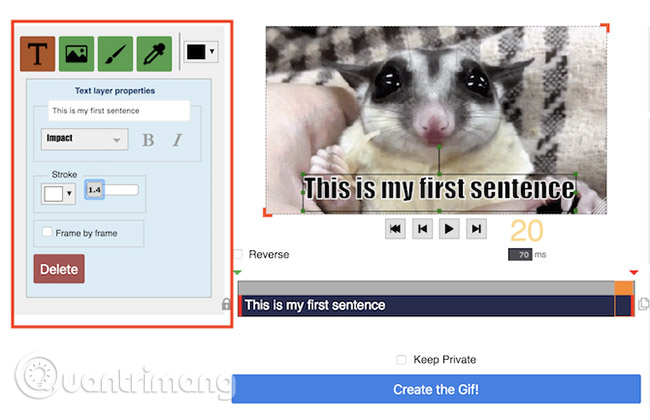
3. Để xác định vị trí văn bản sẽ xuất hiện trên GIF, hãy nhấp và kéo văn bản vào GIF, đến vị trí bạn muốn nó xuất hiện.
4. Để xác định thời điểm văn bản sẽ xuất hiện trên GIF, bạn có thể vào trong layer timeline bên dưới GIF, nhấp và kéo thanh màu đỏ ở cuối timeline, để xác định văn bản sẽ xuất hiện trong bao lâu. Nhấp vào thanh màu xanh lam và kéo để xác định thời điểm nó sẽ xuất hiện.
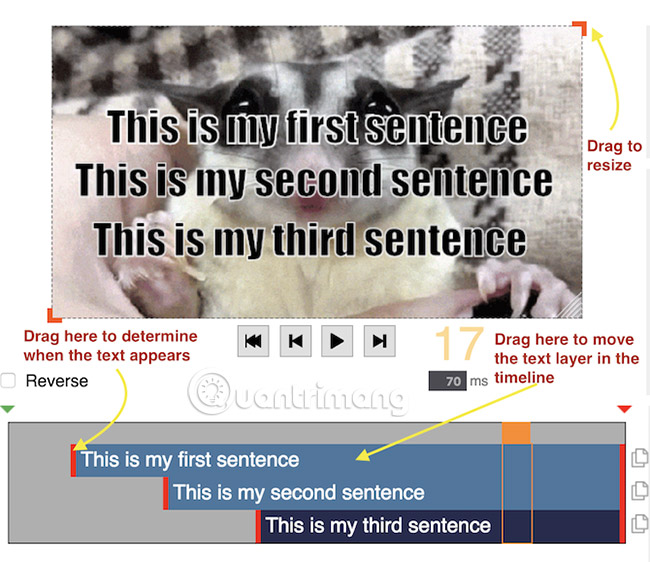
5. Lặp lại các bước từ 1 đến 3 cho đến khi bạn thêm tất cả văn bản mình cần vào GIF.
Bạn có thể xóa văn bản bằng cách nhấp vào văn bản đó và nhấn nút Delete trên bàn phím. Bạn cũng có thể sao chép các layer văn bản bằng cách nhấp vào biểu tượng Paste bên cạnh layer trong timeline.
6. Nếu bạn không muốn chia sẻ GIF trong thư viện Gifntext, hãy chọn Keep Private và nhấp vào Create GIF.
7. Khi GIF được hiển thị, nhấp chuột phải vào ảnh và nhấp vào Save image as để lưu hình ảnh vào máy tính.
8. Điều duy nhất cần lưu ý khi sử dụng Gifntext là bạn không thể tải lên các file GIF có kích thước lớn hơn 100MB.
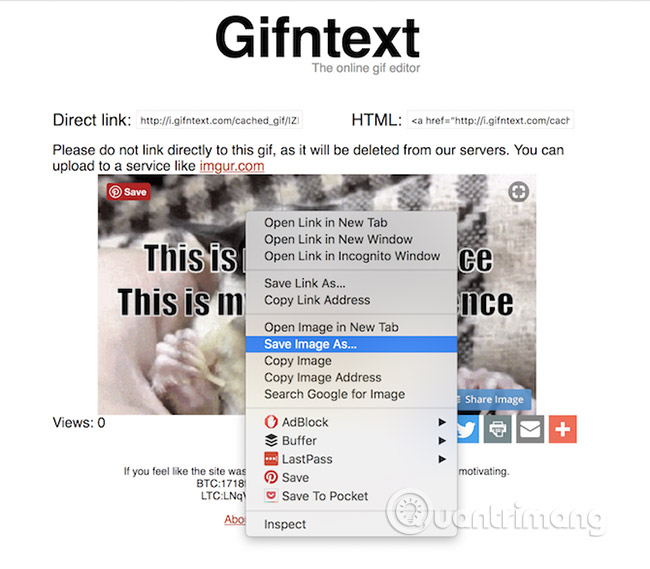
Nếu bạn muốn kiểm soát chi tiết hơn khi văn bản xuất hiện trên GIF của mình, bạn có thể xem xét sử dụng một trang web như EZGif.com, nơi bạn có thể chỉ định từng chi tiết một, khi văn bản xuất hiện trên GIF.
Khi GIF của bạn đã sẵn sàng, bạn có thể chia sẻ riêng với bạn bè hoặc bạn có thể chia sẻ GIF đó trên Facebook hay chuyển đổi GIF của bạn để tải lên Instagram.
Xem thêm:
 Công nghệ
Công nghệ  AI
AI  Windows
Windows  iPhone
iPhone  Android
Android  Học IT
Học IT  Download
Download  Tiện ích
Tiện ích  Khoa học
Khoa học  Game
Game  Làng CN
Làng CN  Ứng dụng
Ứng dụng 






 Thương mại Điện tử
Thương mại Điện tử  Nhạc, phim, truyện online
Nhạc, phim, truyện online  Phần mềm học tập
Phần mềm học tập 









 Linux
Linux  Đồng hồ thông minh
Đồng hồ thông minh  macOS
macOS  Chụp ảnh - Quay phim
Chụp ảnh - Quay phim  Thủ thuật SEO
Thủ thuật SEO  Phần cứng
Phần cứng  Kiến thức cơ bản
Kiến thức cơ bản  Lập trình
Lập trình  Dịch vụ công trực tuyến
Dịch vụ công trực tuyến  Dịch vụ nhà mạng
Dịch vụ nhà mạng  Quiz công nghệ
Quiz công nghệ  Microsoft Word 2016
Microsoft Word 2016  Microsoft Word 2013
Microsoft Word 2013  Microsoft Word 2007
Microsoft Word 2007  Microsoft Excel 2019
Microsoft Excel 2019  Microsoft Excel 2016
Microsoft Excel 2016  Microsoft PowerPoint 2019
Microsoft PowerPoint 2019  Google Sheets
Google Sheets  Học Photoshop
Học Photoshop  Lập trình Scratch
Lập trình Scratch  Bootstrap
Bootstrap  Năng suất
Năng suất  Game - Trò chơi
Game - Trò chơi  Hệ thống
Hệ thống  Thiết kế & Đồ họa
Thiết kế & Đồ họa  Internet
Internet  Bảo mật, Antivirus
Bảo mật, Antivirus  Doanh nghiệp
Doanh nghiệp  Ảnh & Video
Ảnh & Video  Giải trí & Âm nhạc
Giải trí & Âm nhạc  Mạng xã hội
Mạng xã hội  Lập trình
Lập trình  Giáo dục - Học tập
Giáo dục - Học tập  Lối sống
Lối sống  Tài chính & Mua sắm
Tài chính & Mua sắm  AI Trí tuệ nhân tạo
AI Trí tuệ nhân tạo  ChatGPT
ChatGPT  Gemini
Gemini  Điện máy
Điện máy  Tivi
Tivi  Tủ lạnh
Tủ lạnh  Điều hòa
Điều hòa  Máy giặt
Máy giặt  Cuộc sống
Cuộc sống  TOP
TOP  Kỹ năng
Kỹ năng  Món ngon mỗi ngày
Món ngon mỗi ngày  Nuôi dạy con
Nuôi dạy con  Mẹo vặt
Mẹo vặt  Phim ảnh, Truyện
Phim ảnh, Truyện  Làm đẹp
Làm đẹp  DIY - Handmade
DIY - Handmade  Du lịch
Du lịch  Quà tặng
Quà tặng  Giải trí
Giải trí  Là gì?
Là gì?  Nhà đẹp
Nhà đẹp  Giáng sinh - Noel
Giáng sinh - Noel  Hướng dẫn
Hướng dẫn  Ô tô, Xe máy
Ô tô, Xe máy  Tấn công mạng
Tấn công mạng  Chuyện công nghệ
Chuyện công nghệ  Công nghệ mới
Công nghệ mới  Trí tuệ Thiên tài
Trí tuệ Thiên tài